Вставка изображений в гостевые
У вас возникли проблемы со вставкой картинок в гостевые? Вы не умеете вставлять изображения? Нет ничего проще, вам просто надо ознакомиться с правилами и у вас это получится. Внимание! В Mail.ru внесены некоторые изменения в сервис вставки картинок в гостевые и теперь вставка изображений выглядит немного иначе. Есть четыре варианта вставки изображений (выберите удобный для вас способ и нажмите):
Вставка посредством прямой cсылки.- На страницах нашего сайта к каждому материалу прилагаются его HTML коды, для их просмотра нажмите на кнопку "Жмите", расположенную поверх понравившегося вам изображения. Кнопка расположена тут:
 При нажатии кнопки у вас отобразится окошко с HTML кодами, выбираете среди них "прямую ссылку" (она третья по счёту), именно её вам и необходимо скопировать.
 Для тех, кто не знает, как копировать: подводите курсор к ссылке и щёлкаете по ней левой кнопкой мыши, тем самым выделяете её (она оказывается в синем фоне). После этого, не убирая курсор с ссылки, нажимаете на правую клавищу мыши, появляется окошко, где выбираете строку "копировать" и нажимаете на неё ( вместо нажатия на "копировать" можно также использовать комбинацию клавищ "Ctrl" + "C" на клавиатуре ). Всё, ссылка скопирована. - Далее, в гостевой Mail.ru нажимаете "добавить запись", выбираете графу "фото" и нажимаете на неё.
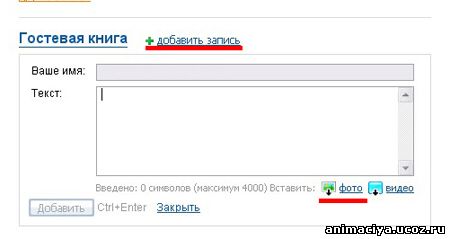 - В зависимости от того, какое изображение вы хотите добавить в гостевую, выбираете один из двух вариантов: "обычное фото" или же "анимацию".
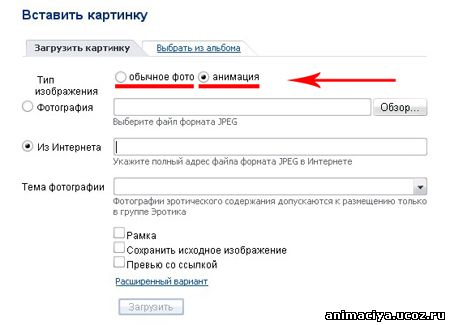 - Из двух подпунктов, расположенных ниже ( "Фотография" и "Из интернета" ) выбираете второй, и в пустое окошко вводите скопированную ссылку изображения. Для этого подводите курсор в это окошко, нажимаете правую клавищу мыши и нажимаете на "Вставить" ( вместо нажатия на "вставить" можно также использовать комбинацию клавищ "Ctrl" + "V" на клавиатуре ). Скопированная вами ссылка оказывается внутри этого окна, как указано на рисунке
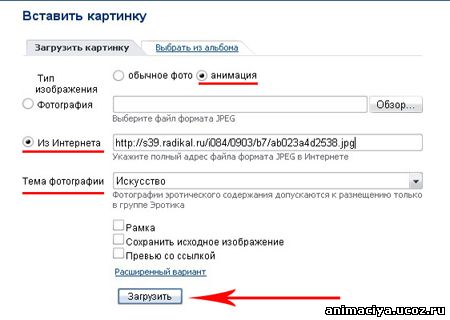 - После выбора подходящего пункта в "Теме фотографии" нажимаете на кнопку "Загрузить". При этом окошко добавления записей в гостевую книгу заполнится кодом вроде этого:
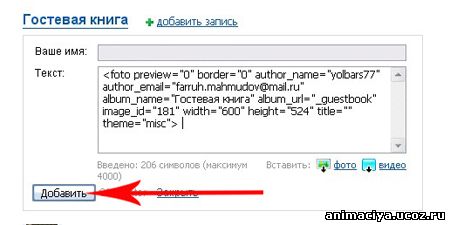 - Вам остаётся только нажать на кнопку "добавить", если же она не функционирует, предварительно нажмите один раз на клавищу пробела на клавиатуре. Вот и всё, изображение успешно добавлено в гостевую.
|
| Суббота, 20.12.2025, 19:55 |  |
|||
|
VsyaAnimaciya.Ru -
Картинки в дневники: | ||||
| Главная | | | |
|
|||||||||||||||||||||||||||||||||||||||||||||||||
| © yolbars77 - VsyaAnimaciya.Ru Анимация и картинки 2025 для оформления личных дневников, гостевых, блогов |

|







